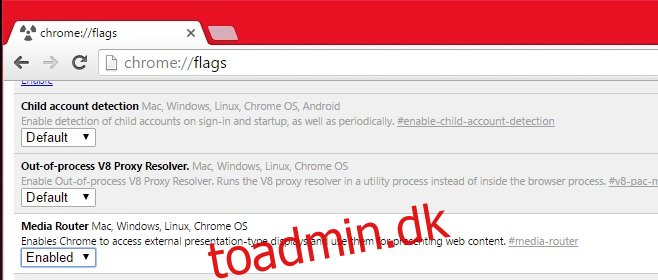Chrome lader dig gemme websteder som apps. Chrome Webshop har også en hel Apps-kategori. Disse apps kører som selvstændige Chrome-vinduer. Du kan fastgøre dem til proceslinjen og startmenuen i Windows for hurtigere adgang, men de kommer med nogle begrænsninger. En Chrome-webapp, der kører i sit eget dedikerede vindue, understøtter ikke Chrome-værktøjslinjen. Du kan ikke bruge nogen af dine installerede udvidelser inde i appen, medmindre udvidelsen kan bruges fra højrekliks kontekstmenuen. Det eneste andet alternativ er at køre appen som en fane i Chrome, men det besejrer mere eller mindre formålet med appen. Med disse begrænsninger kan du ikke caste en Chrome-app til Chromecast ved hjælp af den officielle udvidelse. Udvidelsen, der findes i værktøjslinjen, kan ikke tilgås fra den selvstændige vinduesgrænseflade. Den gode nyhed er, at fra Chrome version 51 er der tilføjet indbygget understøttelse af Chromecast, hvilket gør det muligt for dig at caste en Chrome-app til din Chromecast. Her er, hvad du skal gøre.
Aktiver Media Router Flag
Chrome version 51 (og nyere) understøtter indbygget casting til Chromecast, hvilket betyder, at du ikke længere behøver at stole på den officielle udvidelse. Den native cast-indstilling er ikke aktiveret som standard, så hvis du vil bruge den, skal du aktivere flaget ‘Media Router’.
For at gøre det skal du gå til Chrome://Flags. Se efter flaget ‘Media Router’ og indstil dets værdi til ‘Aktiveret’. Brug genstart-knappen helt nederst på flagsiden for at genstarte Chrome.
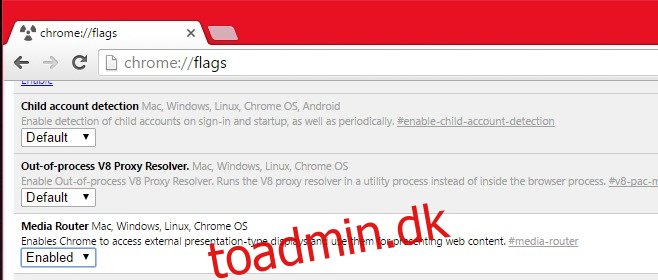
Caster til Chromecast
Åbn Chrome-appen, og højreklik inde i vinduet. Klik ikke på et webelement. Sørg for, at du klikker på et tomt område, da mulighederne i kontekstmenuen ikke inkluderer ‘Cast’, hvis du klikker på et billede eller et link.
Vælg ‘Cast’ fra kontekstmenuen. Der vises en pop op-menu, hvor du bliver bedt om at vælge din Chromecast-enhed og angive alle de Chromecast-enheder, den har fundet på dit netværk. Vælg den rigtige for at begynde at caste. Pop op-vinduet vil indeholde lydstyrkekontroller.
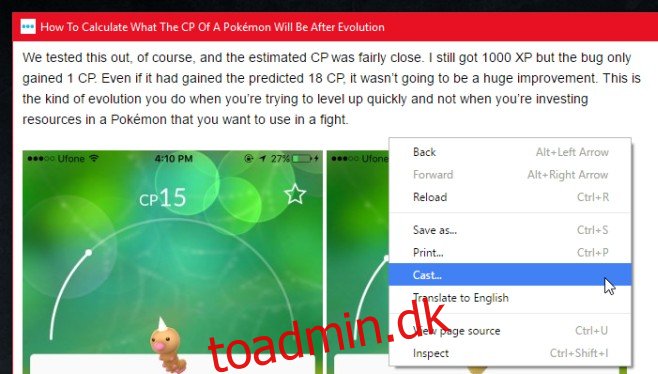
Native Chromecast-understøttelse i Chrome gør ikke udvidelsen overflødig. Du har stadig brug for det, hvis du vil genstarte Chromecast eller ændre andre konfigurerbare indstillinger.